Inhaltsverzeichnis
- Methode 1: Verwenden von Filter & Löschen (Benutzerfreundlichste)
- Methode 2: Verwenden von "Gehe zu Spezial" (Schnellste für große Datensätze)
- Methode 3: Verwenden von Power Query (Nicht-destruktiv & Wiederverwendbar)
- Methode 4: Verwenden eines VBA-Makros (Automatisiert für fortgeschrittene Benutzer)
- Methode 5: Verwenden von Python-Automatisierung (Für Entwickler & Stapelverarbeitung)
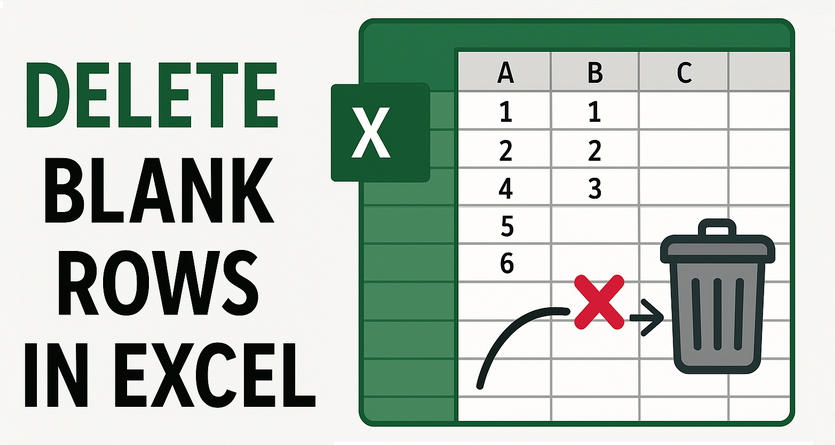
Leere Zeilen sind mehr als nur ein kleines Ärgernis in Excel; sie stören die Datenanalyse, beschädigen PivotTables und führen zu unprofessionellen, schwer zu navigierenden Tabellenkalkulationen. Ob Sie importierte Daten bereinigen, Berichte organisieren oder Tabellenkalkulationen für die Zusammenarbeit vorbereiten, das Entfernen leerer Zeilen in Excel ist eine wesentliche Fähigkeit.
Dieser Leitfaden bietet fünf zuverlässige Methoden zum Löschen leerer Zeilen in Excel, die für alle Kenntnisstufen und Szenarien geeignet sind, von schnellen manuellen Korrekturen bis hin zu vollständig automatisierten Lösungen.
- Methode 1: Verwenden von Filter & Löschen (Benutzerfreundlichste)
- Methode 2: Verwenden von "Gehe zu Spezial" (Schnellste für große Datensätze)
- Methode 3: Verwenden von Power Query (Nicht-destruktiv & Wiederverwendbar)
- Methode 4: Verwenden eines VBA-Makros (Automatisiert für fortgeschrittene Benutzer)
- Methode 5: Verwenden von Python-Automatisierung (Für Entwickler & Stapelverarbeitung)
Warum Sie leere Zeilen in Excel eliminieren sollten
Das Löschen leerer Zeilen in Excel ist entscheidend für:
- Genaue Datenanalyse: Funktionen wie SUMME, MITTELWERT und SVERWEIS können falsche Ergebnisse liefern, wenn sie leere Zellen in ihrem Bereich einschließen.
- Funktionale PivotTables: PivotTables zählen leere Zeilen oft als Datenelemente, was Ihre Berichte unübersichtlich macht und Ihre Erkenntnisse verzerrt.
- Saubere Datenvisualisierung: Diagramme und Grafiken enthalten leere Stellen, an denen leere Zeilen vorhanden sind, was sie schwer lesbar und interpretierbar macht.
- Professionalität & Lesbarkeit: Ein kompakter, zusammenhängender Datensatz ist einfacher zu navigieren und zu bearbeiten.
Methode 1: Verwenden von Filter & Löschen (Benutzerfreundlichste)
Die Filter-Methode funktioniert für alle Excel-Versionen und ist ideal für Datensätze mit gemischten leeren/nicht-leeren Zeilen:
- Wählen Sie Ihren Datenbereich aus (einschließlich Kopfzeilen, falls zutreffend).
- Gehen Sie zum Tab Daten → Klicken Sie auf die Schaltfläche Filter (Trichter-Symbol).
- Klicken Sie auf den Dropdown-Pfeil in einer beliebigen Spaltenüberschrift → Deaktivieren Sie "Alles auswählen" → Aktivieren Sie Leere.
- Excel blendet nicht-leere Zeilen aus und wählt dann alle sichtbaren leeren Zeilen aus.
- Rechtsklick → Zeile löschen → Bestätigen.
- Klicken Sie erneut auf die Schaltfläche Filter, um die Sichtbarkeit wiederherzustellen.
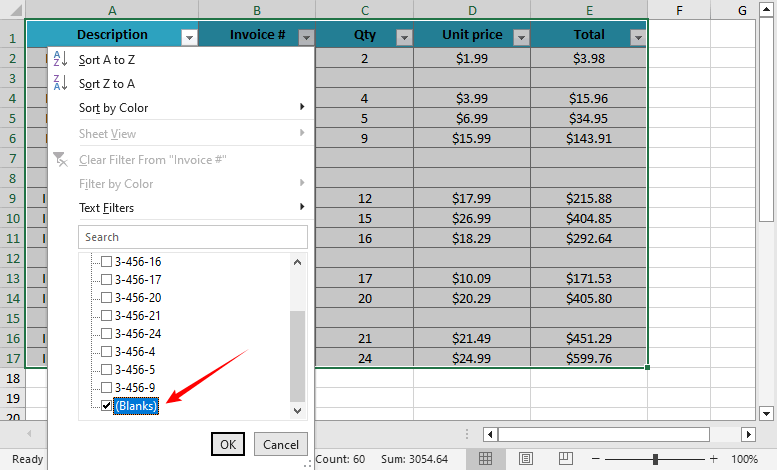
- ✔ Vorteile: Einfach und sicher; funktioniert für die meisten Datensätze.
- ✘ Nachteile: Manuell; behandelt keine Zeilen mit Teildaten.
Am besten geeignet für: Schnelle, einmalige Bereinigung von vollständig leeren Zeilen.
Methode 2: Verwenden von "Gehe zu Spezial" (Schnellste für große Datensätze)
Diese Tastenkombinationsmethode ist ein Favorit von Power-Usern. Sie überspringt die manuelle Auswahl und zielt in Sekunden auf leere Zeilen ab:
- Wählen Sie Ihren Datenbereich aus (oder drücken Sie Strg+A/⌘+A, um das gesamte Blatt auszuwählen).
- Drücken Sie Strg+G (Windows) oder ⌘+G (Mac), um das Dialogfeld Gehe zu zu öffnen.
- Klicken Sie auf Spezial → Wählen Sie Leere → Klicken Sie auf OK.
- Alle leeren Zellen in Ihrem Bereich werden ausgewählt.
- Rechtsklicken Sie auf eine beliebige ausgewählte Zelle → Löschen → Wählen Sie Ganze Zeile → Klicken Sie auf OK.

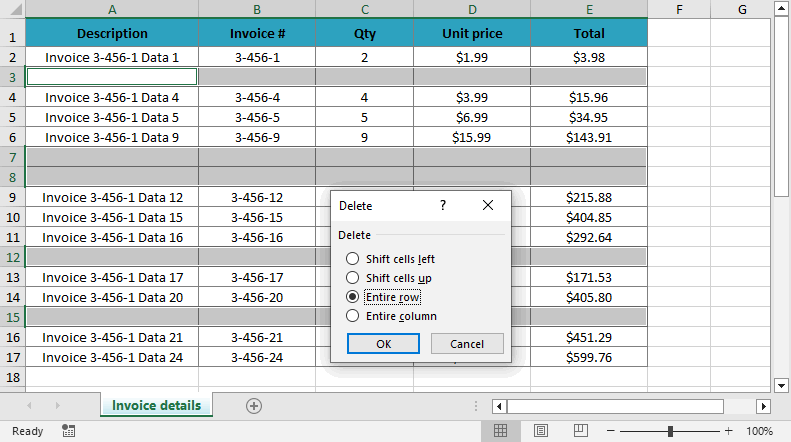
- ✔ Vorteile: 10x schneller als Filtern; funktioniert für 1000+ Zeilen.
- ✘ Nachteile: Riskant; kann Zeilen mit Teildaten löschen.
Am besten geeignet für: Schnelles Bereinigen großer Datensätze, bei denen Sie sicher sind, dass die leeren Zellen vollständig nutzlose Zeilen anzeigen.
Methode 3: Verwenden von Power Query (Nicht-destruktiv & Wiederverwendbar)
Power Query (Daten abrufen und transformieren) ist die beste Wahl für wiederholte Datenbereinigungsaufgaben. Es bewahrt Ihre Originaldaten und automatisiert Aktualisierungen.
- Wählen Sie Ihren Datenbereich aus → Gehen Sie zum Tab Daten → Klicken Sie auf Aus Tabelle/Bereich.
- Excel konvertiert Ihre Daten in eine Tabelle (bestätigen Sie mit "Meine Tabelle hat Überschriften", falls zutreffend).
- Im Power Query-Editor: Wählen Sie alle Spalten aus (halten Sie Strg/⌘ gedrückt und klicken Sie auf die Spaltenüberschriften).
- Gehen Sie zum Tab Start → Klicken Sie auf Zeilen entfernen → Wählen Sie Leere Zeilen entfernen.
- Klicken Sie auf Schließen & Laden (oben links), um die bereinigten Daten in ein neues Arbeitsblatt zu exportieren.

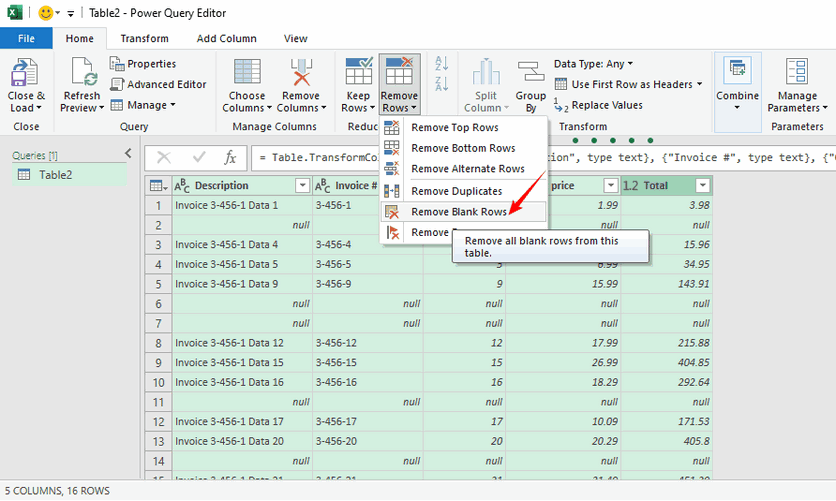
- ✔ Vorteile: Nicht-destruktiv; wiederverwendbar (mit neuen Daten aktualisieren); behandelt große Datensätze effizient.
- ✘ Nachteile: Nicht in Excel 2013 oder früher verfügbar.
Am besten geeignet für: Wiederkehrende Datenbereinigungsaufgaben, große Datensätze und die Erstellung eines wiederholbaren Prozesses.
Das könnte Ihnen auch gefallen: Wie man doppelte Zeilen aus Excel entfernt - 6 einfache Wege
Methode 4: Verwenden eines VBA-Makros (Automatisiert für fortgeschrittene Benutzer)
Für die ultimative Automatisierung in Excel kann ein VBA-Makro leere Zeilen mit einem einzigen Klick löschen.
- Drücken Sie Alt+F11 (Windows) oder ⌘+F11 (Mac), um den VBA-Editor zu öffnen.
- Rechtsklicken Sie auf Ihre Arbeitsmappe → Einfügen → Modul.
- Kopieren Sie den folgenden Code und fügen Sie ihn in das Modul ein:
- Drücken Sie F5, um das Makro auszuführen. Speichern Sie immer eine Sicherungskopie Ihrer Arbeitsmappe, bevor Sie Makros ausführen, da die Aktion nicht rückgängig gemacht werden kann.
Sub DeleteFullyBlankRows()
Dim ws As Worksheet
Dim lastRow As Long, i As Long
Set ws = ActiveSheet ' Change to ThisWorkbook.Sheets("Sheet1") for specific sheet
lastRow = ws.Cells.Find("*", SearchOrder:=xlByRows, SearchDirection:=xlPrevious).Row
Application.ScreenUpdating = False ' Speed up macro
For i = lastRow To 1 Step -1
If WorksheetFunction.CountA(ws.Rows(i)) = 0 Then
ws.Rows(i).Delete
End If
Next i
Application.ScreenUpdating = True
MsgBox "Leere Zeilen gelöscht!", vbInformation
End Sub
Dieser Code überprüft jede Zelle in einer Zeile, um sicherzustellen, dass sie leer ist (vermeidet das Löschen von Zeilen mit Teildaten)
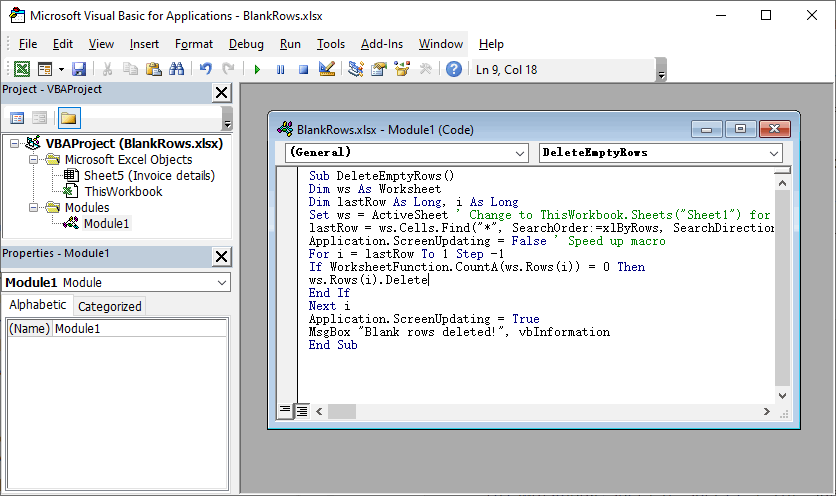
- ✔ Vorteile: Automatisiert; behandelt komplexe Szenarien; anpassbar.
- ✘ Nachteile: Erfordert grundlegende VBA-Kenntnisse; kein Rückgängigmachen (zuerst sichern).
Am besten geeignet für: Fortgeschrittene Benutzer, die den Prozess für den regelmäßigen Gebrauch automatisieren müssen.
Methode 5: Verwenden von Python-Automatisierung (Für Entwickler & Stapelverarbeitung)
Für Entwickler, Dateningenieure oder jeden, der die Excel-Bereinigung in ein automatisiertes Skript oder eine Anwendung integrieren muss, ist die Verwendung von Python eine leistungsstarke Option. Die Spire.XLS for Python-Bibliothek bietet eine robuste API zur Verarbeitung von Excel-Dateien, einschließlich des Entfernens leerer Zeilen, des Kopierens von Zeilen/Spalten, der Anwendung bedingter Formatierung und des Hinzufügens von Pivot-Tabellen usw.
- Installieren Sie zuerst die Bibliothek über pip:
- Schreiben Sie den Python-Code, um leere Zeilen in Excel zu löschen:
pip install Spire.XLS
from spire.xls import *
from spire.xls.common import *
# Create a Workbook object
workbook = Workbook()
# Load an Excel file
workbook.LoadFromFile("Input1.xlsx")
# Get the first worksheet
sheet = workbook.Worksheets[0]
# Find and delete blank rows from the worksheet
for i in range(sheet.Rows.Length - 1, -1, -1):
if sheet.Rows[i].IsBlank:
sheet.DeleteRow(i + 1)
# Save the result file
workbook.SaveToFile("DeleteBlankRows.xlsx", ExcelVersion.Version2016)
workbook.Dispose()
Dieses Skript lädt eine Excel-Datei, erkennt leere Zeilen über die IsBlank-Eigenschaft und löscht sie dann mit der DeleteRows()-Methode.
(Optional) Wenn Sie auch leere Spalten löschen müssen, siehe:
# Delete blank columns from the worksheet
for j in range(sheet.Columns.Length - 1, -1, -1):
if sheet.Columns[j].IsBlank:
sheet.DeleteColumn(j + 1)
- ✔ Vorteile: Automatisiert die Stapelverarbeitung; integriert sich in Python-Workflows; hoch skalierbar.
- ✘ Nachteile: Erfordert grundlegende Python-Kenntnisse.
Am besten geeignet für: Die Automatisierung der Bereinigung mehrerer Excel-Dateien, die Integration in eine Datenverarbeitungspipeline oder serverseitige Anwendungen, auf denen Microsoft Excel nicht installiert ist.
Abschließende Gedanken
Das Entfernen leerer Zeilen in Excel ist eine grundlegende Fähigkeit für sauberes Datenmanagement. Von der unkomplizierten Filter-Methode bis zur leistungsstarken Automatisierung mit Python gibt es für jeden Benutzer und jedes Szenario eine Lösung. Denken Sie immer daran, Ihre Daten zu sichern, bevor Sie eine neue Methode ausprobieren, insbesondere solche, die VBA oder Go To Special beinhalten. Bei wiederkehrenden Aufgaben sparen Sie langfristig unzählige Stunden, wenn Sie Zeit in das Erlernen von Power Query oder das Schreiben eines Skripts investieren.
Weitere Excel-Tipps, finden Sie in unseren Anleitungen zu Dropdown-Listen und bedingter Formatierung.
FAQs zum Löschen leerer Excel-Zeilen
F1: Was ist der Unterschied zwischen "wirklich leeren" und "fast leeren" Zeilen?
- Wirklich leere Zeilen: Enthalten keine Daten, Formeln oder versteckten Zeichen in jeder Zelle.
- Fast leere Zeilen: Enthalten Leerzeichen, geschützte Leerzeichen (ASCII 160) oder Formeln, die leere Zeichenfolgen zurückgeben
Methoden wie Power Query und VBA (mit spezifischer Logik) sind besser geeignet, um diese "fast leeren" Zeilen zu identifizieren und zu behandeln.
F2: Wie löscht man leere Zeilen in Google Sheets?
Der Prozess ist ähnlich:
- Wählen Sie Ihren Datenbereich aus.
- Klicken Sie auf Daten > Filter erstellen.
- Klicken Sie auf das Filtersymbol in einer Spalte, deaktivieren Sie "Alles auswählen" und aktivieren Sie dann "Leere".
- Wählen Sie die sichtbaren leeren Zeilen aus, klicken Sie mit der rechten Maustaste und wählen Sie Zeilen löschen.
- Schalten Sie den Filter aus.
F3: Wie lösche ich automatisch leere Zeilen, wenn neue Daten hinzugefügt werden?
Für wiederkehrende Aufgaben (z. B. tägliche Datenimporte) verwenden Sie:
- Power Query: Richten Sie eine Abfrage zum "Entfernen leerer Zeilen" ein (Methode 3) → Klicken Sie auf Alle aktualisieren, wenn neue Daten hinzugefügt werden, um das bereinigte Blatt zu aktualisieren.
- VBA-Makro: Weisen Sie das Makro DeleteFullyBlankRows (Methode 4) einer Schaltfläche in Ihrem Blatt zu – klicken Sie darauf, um das Löschen automatisch auszuführen.
F4: Wann sollte ich Python anstelle von VBA verwenden?
Wählen Sie Python, wenn:
- Sie Dateien auf einem Computer ohne installiertes Excel verarbeiten (z. B. auf einem Server).
- Sie Hunderte von Excel-Dateien automatisch stapelweise verarbeiten müssen.
Wählen Sie VBA, wenn:
- Der gesamte Arbeitsablauf innerhalb von Excel stattfindet.
- Sie eine einfache Ein-Klick-Lösung innerhalb der Excel-Anwendung benötigen.